So konfigurieren Sie statische IP auf CentOS 8 (CLI)
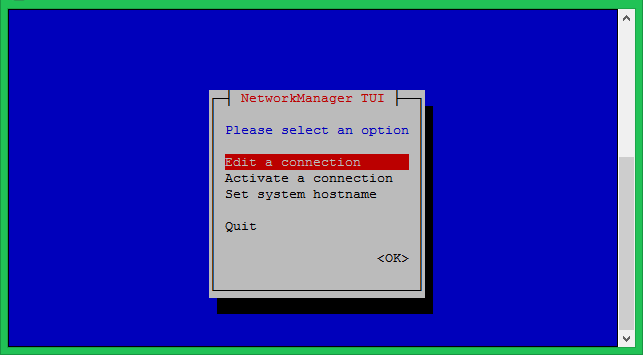
- 3113
- 646
- Janin Pletsch
Es gibt zwei schnelle Möglichkeiten, eine IP -Adresse auf der Netzwerkschnittstelle des CentOS 8 -Betriebssystems zu konfigurieren. Derjenige verwendet NMtui Der Befehl und ein anderer erfolgt von direkten Networking -Dateien von Ausgaben.
Wenn Sie Konfigurationsdateien nicht bequem bearbeiten können, wählen Sie Option 1, um das Networking interaktiver einzurichten.
Methode 1 - Verwenden von NMTUI -Tool
Führen Sie den folgenden Befehl aus, um Zugriff auf eine interaktive Art der Netzwerkschnittstellenkonfiguration zu erhalten.
sudo nmtui
Bearbeiten Sie nun die vorhandene Standardverbindung. Wenn keine Verbindung verfügbar ist, verwenden Sie eine Verbindung aktivieren.
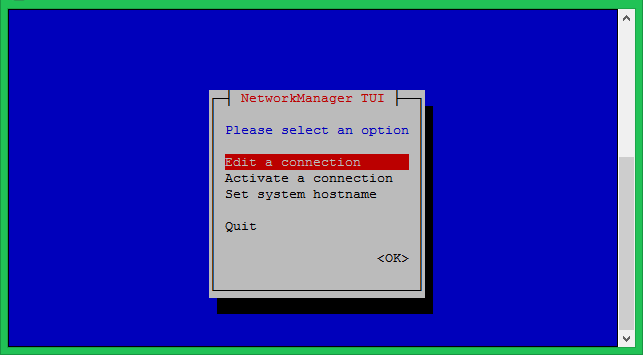
Sie sehen die Liste der Ethernet -Schnittstellen, wählen Sie die Schnittstelle aus, die Sie konfigurieren möchten, und wählen Sie dann auf der rechten Seite der Schnittstelle die Option Bearbeiten.

Halten Sie den Profilnamen und den Gerätenamen unverändert. Stellen Sie die IP -Adresse, die Gateway- und DNS -Server unter der IPv4 -Konfigurationsoption fest. Sie können mehrere Adressen mit Auswahl hinzufügen Option direkt unter IP -Adressfeld.
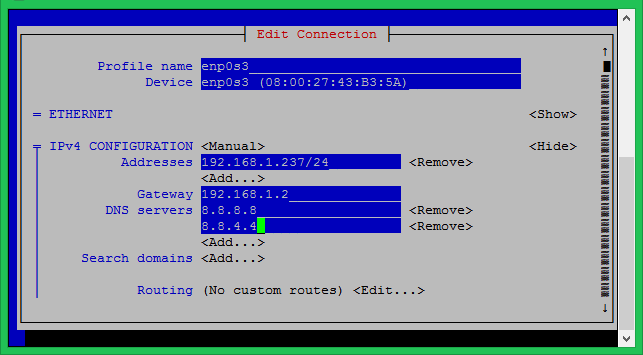
Speichern Sie die Konfiguration und starten Sie den NetworkManager -Dienst mit dem folgenden Befehl neu.
sudo systemctl restart networkManager neu starten.Service
Methode 2 - Verwenden von Konfigurationsdateien
Die Konfigurationsdatei der Standard -Net network interfaces gibt es in der Konfigurationsdatei /etc/sysconfig/network-scripts/ Verzeichnis. Der Dateiname kann je nach dem Installationstyp wie einer physischen Maschine oder virtuellen Maschine variieren. Die Konfigurationsdatei sollte wie IFCFG-XXXX (z
sudo vim/etc/sysconfig/network-scripts/ifcfg-enp0S3
Verwenden Sie die folgende Konfiguration, um eine statische IP -Adresse für Ihre CentOS 8 -Netzwerkschnittstelle zu konfigurieren.
Statische IP -Konfiguration:
Type = ethernet bootProto = static name = enp0s3 develation = enp0s3 onboot = yes ipaddr = 192.168.1.237 Präfix = 24 Gateway = 192.168.1.2 dns1 = 8.8.8.8 DNS2 = 192.168.1.2 usrctl = nein
Wenn Sie alternativ über den DHCP -Server die IP -Adresse zuweisen möchten, verwenden Sie die folgenden Einstellungen.
DHCP -Konfiguration
Type = ethernet erieb
Details der Konfigurationsparameter:
- GERÄT: Ethernet -Gerätename
- BootProto: DHCP oder statisch
- Onboot: Ja/Nein, es wird angegeben, dass die Schnittstelle automatisch im Start steigt oder nicht.
- Typ: Art der Schnittstelle.
- USRCTL: Ja/Nein, es wird angegeben, dass ein Nicht -Root -Benutzer dieses Gerät hoch oder runter bringen kann.
Speichern Sie die Konfiguration und starten Sie den NetworkManager -Dienst mit dem folgenden Befehl neu.
sudo systemctl restart networkManager neu starten.Service
Alles erledigt.
- « So verwenden Sie den Befehl curl mit Proxy unter Linux
- Wie man die Bildhotlinkung in Apache mit verhindern .htaccess »

